Thông báo iCloud bị đầy dung lượng là một trải nghiệm quen thuộc và khó chịu với hầu hết người dùng iPhone. Các cài đặt mặc định của Apple được thiết kế cho sự tiện lợi tối đa, nhưng chính sự tiện lợi đó lại là nguyên nhân khiến 5 GB miễn phí (và ngay cả các gói trả phí) nhanh chóng cạn kiệt.
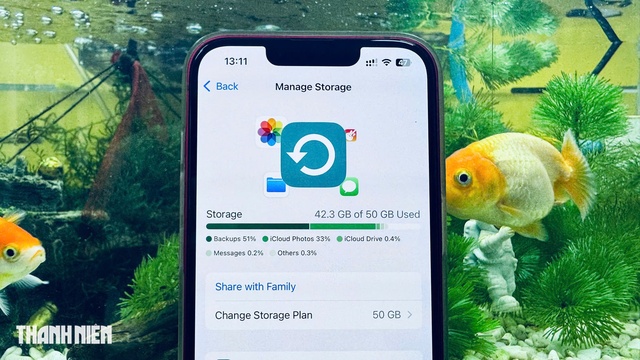
Dung lượng iCloud luôn bị đầy vì những cài đặt chúng ta ít để tâm đến
ẢNH: PHONG ĐỖ
Thay vì vội vàng trả tiền hằng tháng cho Apple, hãy cùng truy vết những ‘thủ phạm’ và học cách giành lại quyền kiểm soát dung lượng lưu trữ của bạn.
1. Sao lưu Tin nhắn (Messages)
Không chỉ là văn bản, các cuộc trò chuyện iMessage của bạn chứa đầy ảnh, video, GIF và tệp tin được sao lưu vô thời hạn. Theo thời gian, một bản sao lưu tin nhắn có thể phình to lên đến vài gigabyte, đặc biệt nếu bạn tham gia nhiều nhóm chat.
Tắt tính năng này đồng nghĩa với việc các tin nhắn cũ sẽ không tự động chuyển sang thiết bị mới. Tuy nhiên, bạn sẽ giải phóng được một lượng lớn không gian. Để thực hiện, truy cập Cài đặt > [Tên bạn] > iCloud > Hiển thị tất cả, tìm đến Tin nhắn trong iCloud và tắt dòng ‘Sử dụng trên iPhone này’.
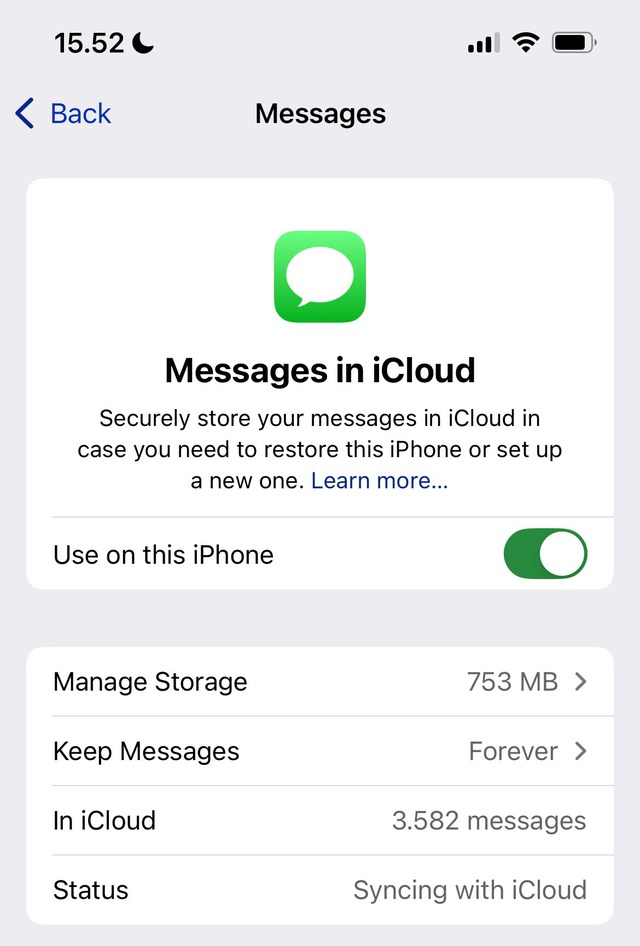
Tắt sao lưu tin nhắn lên bộ nhớ của iCloud
ẢNH: CHỤP MÀN HÌNH MAKEUSEOF
Hoặc thay vì tắt hoàn toàn, bạn có một giải pháp cân bằng hơn bằng cách vào Cài đặt > Ứng dụng > Tin nhắn > Lịch sử tin nhắn và trong mục Lưu tin nhắn, hãy chọn ‘1 năm’ thay vì ‘Mãi mãi’. Thao tác này sẽ tự động xóa các tin nhắn cũ hơn một năm khỏi thiết bị và iCloud, giúp dung lượng luôn được tối ưu.
2. Đồng bộ hóa hình ảnh lên iCloud
Đây được coi là ‘kẻ ngốn dung lượng’ số một. Mọi bức ảnh bạn chụp, mọi video bạn quay, mọi ảnh chụp màn hình đều được tự động tải lên iCloud. Điều này tiện lợi cho việc truy cập đa thiết bị nhưng cũng là lý do chính khiến bạn phải mua thêm dung lượng.
Để tắt đồng bộ, hãy vào Cài đặt > [Tên bạn] > iCloud > Ảnh và tắt ‘Đồng bộ hóa iPhone này’. Sau khi tắt, Apple cho bạn 30 ngày để tải toàn bộ ảnh và video từ iCloud về máy tính hoặc ổ cứng ngoài trước khi chúng bị xóa vĩnh viễn khỏi máy chủ.
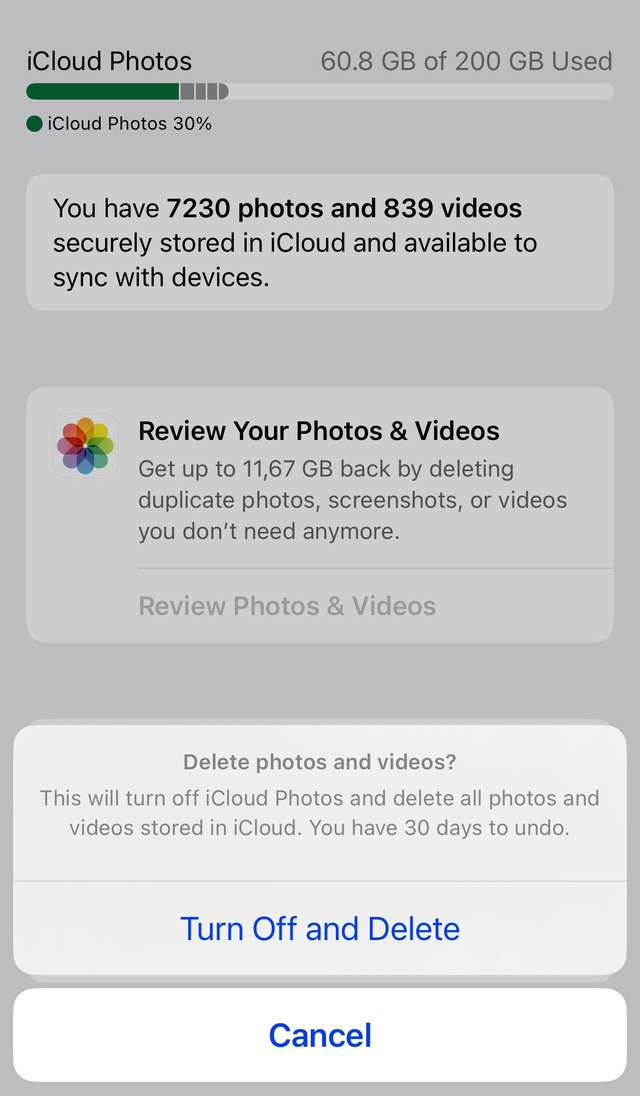
Hình ảnh và video luôn là những thứ ‘ngốn’ dung lượng iCloud nhiều nhất
ẢNH: CHỤP MÀN HÌNH MAKEUSEOF
Tắt đồng bộ hóa đồng nghĩa với việc ảnh trên các thiết bị Apple của bạn sẽ không còn là một thể thống nhất. Nếu mất điện thoại, bạn có nguy cơ mất những ảnh chưa được sao lưu ở nơi khác. Vì thế, hãy cân nhắc dùng các dịch vụ có gói miễn phí lớn hơn như Google Photos (15 GB miễn phí) để sao lưu ảnh tự động.
3. Sao lưu toàn bộ thiết bị
Bản sao lưu iCloud chứa mọi thứ từ cài đặt, dữ liệu ứng dụng, màn hình chính… Điều này tạo ra một file sao lưu rất lớn, thường chiếm từ vài cho đến hàng chục gigabyte. Để tắt tính năng, truy cập Cài đặt > [Tên bạn] > iCloud > Sao lưu iCloud và tắt dòng ‘Sao lưu iPhone này’.
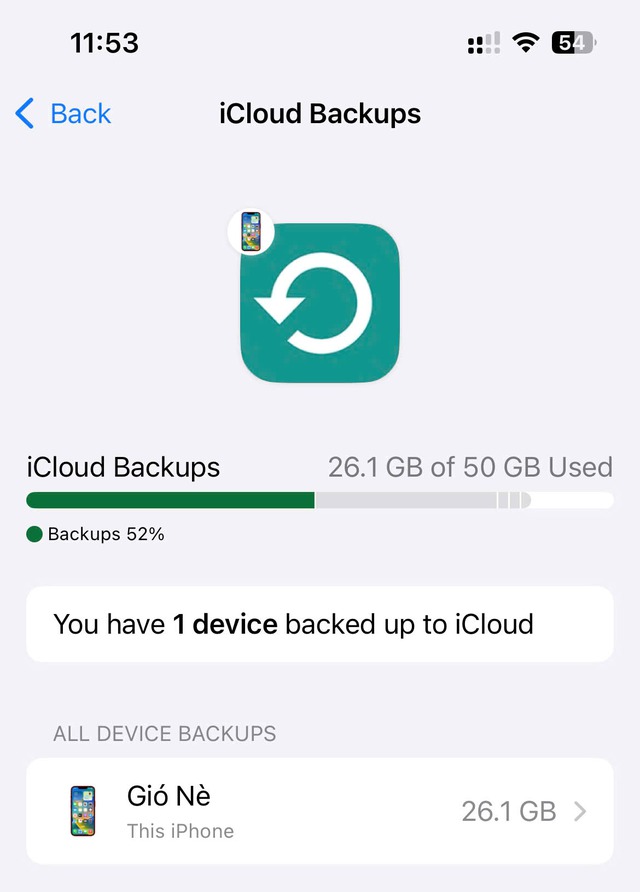
Sao lưu toàn bộ iPhone lên iCloud sẽ chiếm dung lượng rất lớn
ẢNH: CHỤP MÀN HÌNH
Cần lưu ý, tắt sao lưu iCloud sẽ có rủi ro cao. Vì nếu điện thoại bị hỏng hoặc mất, bạn sẽ không thể khôi phục lại dữ liệu một cách dễ dàng. Vì vậy, trước khi tắt, hãy kết nối iPhone với máy tính và thực hiện sao lưu qua iTunes (trên Windows) hoặc Finder (trên Mac). Đây là cách sao lưu an toàn và hoàn toàn miễn phí, hãy tạo cho bản thân thói quen sao lưu vào máy tính hằng tuần hoặc hằng tháng.
4. Sao lưu ứng dụng bên thứ ba
Mặc định, bản sao lưu iCloud sẽ bao gồm cả dữ liệu của các ứng dụng bên thứ ba như WhatsApp, Zalo, Telegram… Dữ liệu chat, hình ảnh, video từ các ứng dụng này có thể rất lớn.
Hãy thay đổi bằng cách vào Cài đặt > [Tên bạn] > iCloud > Sao lưu iCloud > [Chọn bản sao lưu của iPhone này]. Đợi danh sách ứng dụng tải xong, chọn ‘Hiển thị tất cả ứng dụng’.
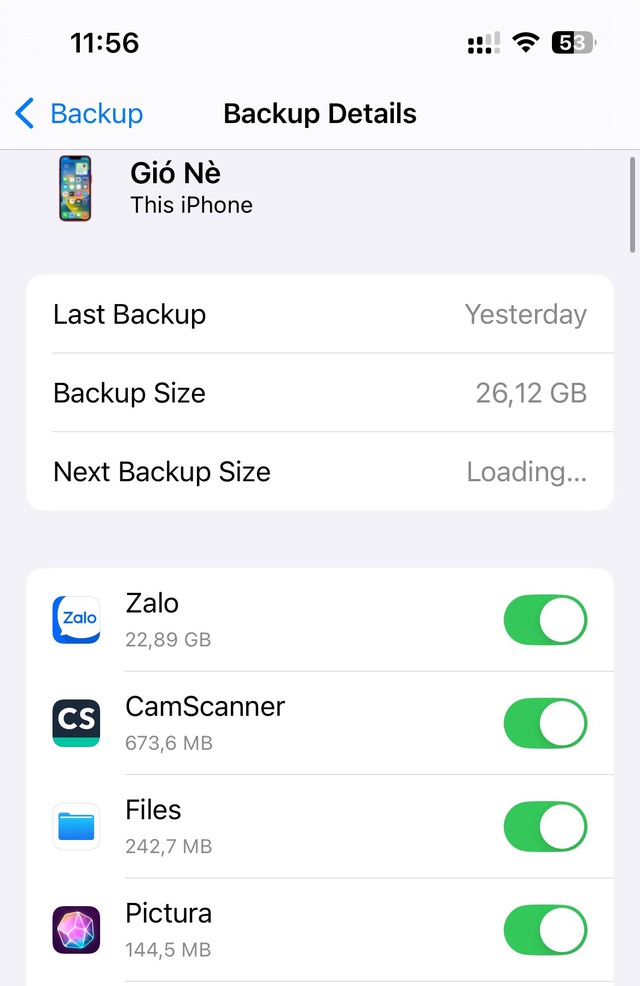
Các ứng dụng bên thứ ba sẽ khiến dung lượng bản backup ‘phình’ to
ẢNH: CHỤP MÀN HÌNH
Bạn sẽ thấy danh sách các ứng dụng cùng dung lượng dữ liệu sao lưu của chúng. Hãy tắt sao lưu cho những ứng dụng không quan trọng hoặc những ứng dụng đã có cơ chế sao lưu riêng (ví dụ: các ứng dụng mạng xã hội, game…).
5. Đồng bộ hóa Ghi chú (Notes)
Một ghi chú văn bản đơn thuần không tốn dung lượng. Nhưng nếu bạn có thói quen dùng tính năng Scan tài liệu hoặc đính kèm nhiều hình ảnh, PDF vào Ghi chú, dung lượng sao lưu sẽ tăng lên nhanh chóng. Vào Cài đặt > [Tên bạn] > iCloud > Hiển thị tất cả > Ghi chú và tắt ‘Đồng bộ hóa iPhone này’.
Nếu vẫn cần đồng bộ, hãy chuyển sang các ứng dụng ghi chú đa nền tảng có cơ chế đồng bộ riêng và thường miễn phí như Notion, Simplenote hoặc Google Keep.
6. Dữ liệu của ứng dụng Sức khỏe (Health)
Dữ liệu ứng dụng Sức khỏe, gồm mỗi bước chân, nhịp tim, giấc ngủ… được thu thập hằng ngày. Qua nhiều năm, kho dữ liệu này có thể trở nên đáng kể. Nếu bạn không phải là người quá quan tâm đến việc phân tích dữ liệu sức khỏe qua nhiều năm, việc tắt sao lưu này sẽ giúp giải phóng thêm một ít dung lượng. Vào Cài đặt > [Tên bạn] > iCloud > Hiển thị tất cả > Sức khỏe và tắt ‘Đồng bộ hóa iPhone này’.
